La era digital hace que sea cada vez más crucial que los padres supervisen el uso de Internet por parte de sus hijos. ¿Cómo te aseguras de que tus hijos estén seguros en línea? Aquí es donde entra en juego el software de control parental PC, por ejemplo, el de control parental windows 11.
Estas opciones de software tienen una variedad de funciones, como filtrado web, limitaciones de tiempo de pantalla, rastreo de ubicación y búsqueda segura. Si estás buscando las mejores aplicaciones de control parental windows 11, este artículo cubre 6 programas de control parental PC, brindándote toda la información necesaria para garantizar el bienestar digital de tus hijos.
Qué es Control Parental
Primero, ¿qué es el control parental? Se refiere a herramientas de software y configuraciones que permiten a los padres supervisar y restringir el uso de internet y dispositivos por parte de sus hijos. Estos controles pueden proteger a los niños de contenido inapropiado, limitar su tiempo de uso del dispositivo e incluso rastrear su ubicación.
Los controles parentales están disponibles en diferentes plataformas, como ordenadores de escritorio, portátiles, tabletas y teléfonos inteligentes. Puedes tenerlos integrados en el sistema operativo del dispositivo, similar a los controles parentales Windows 10/11, o puedes tenerlos como aplicaciones de software independientes que instalas en el dispositivo.

Cómo Funciona el Software de Control Parental PC
El software de control parental PC permite a los padres personalizar la experiencia en línea de sus hijos al ofrecer herramientas y funciones que se adaptan a la edad y los hábitos en línea de sus hijos.
Una vez instalado en un dispositivo, los padres pueden establecer ciertas restricciones y monitorear las actividades de sus hijos a través de un panel de control. Un software de control parental Windows 11 o cualquier otra plataforma puede incluir el filtrado web como una de sus características.
Filtrado web: Permite a los padres bloquear o permitir el acceso a sitios web específicos. También pueden optar por bloquear categorías de sitios web, como aquellos con contenido para adultos.
Gestión del tiempo frente a la pantalla: Permite a los padres establecer límites sobre cuánto tiempo puede pasar su hijo en su dispositivo o en aplicaciones específicas.
Gestión de aplicaciones: Los padres pueden bloquear o permitir aplicaciones específicas en el dispositivo de sus hijos.
Seguimiento de ubicación: Algunos controles parentales PCs también incluyen seguimiento por GPS, para que los padres puedan saber dónde se encuentra su hijo en todo momento.
Búsqueda segura: Capaz de filtrar contenido explícito de los resultados de búsqueda.
Monitoreo: El software de control parental PC puede monitorear las actividades en línea de un niño, incluido su historial de navegación, uso de redes sociales y registro de teclados.
Los 6 Mejores Software de Control Parental PC
Aunque hay muchas opciones de software de control parental en el mercado, ¿se pueden poner controles parentales en una PC? Aquí están las mejores herramientas de control parental PC, especialmente la de control parental windows 11, seleccionadas después de considerar sus características, facilidad de uso y opiniones de los clientes.
MoniVisor para Windows: Más Completo para PC
MoniVisor es un software integral de control parental Windows 11 que ofrece una gama ampia de funciones. Desarrollado por ClevGuard, una empresa tecnológica profesional con énfasis en soluciones de monitoreo multiplataforma, MoniVisor te permite supervisar las actividades en línea de tu hijo, incluido su historial de navegación, uso de redes sociales, e incluso sus correos electrónicos y mensajes.
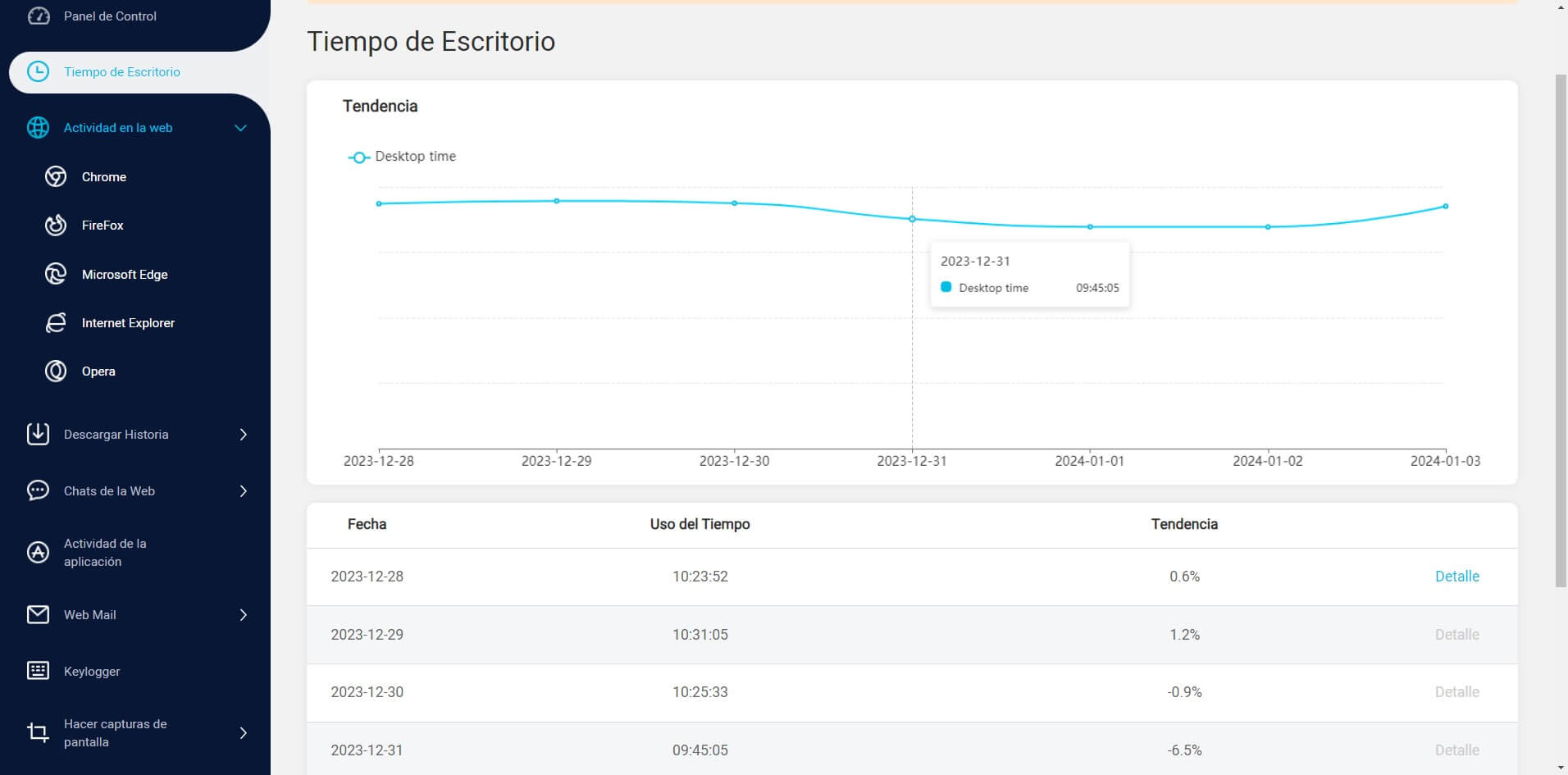
- Monitoreo del uso del software y el historial web
- Grabador de pulsaciones de teclas para Windows
- Captura de pantallas en intervalos regulares
- Fácil de instalación y configuración
- Interfaz amigable
Razones para elegir
Cómo Utilizar MoniVisor para Control Parental PC
Paso 1: Elegir un plan adecuado y Descargar MoniVisor para Win
Haz clic en "Iniciar sesión" para registrar una cuenta MoniVisor para Win con una dirección de correo electrónico válida. Luego sigue el siguiente tutorial para completar la configuración necesaria en el ordenador Windows objetivo.
Si te registra directamente en ClevGuard con cuentas de terceros como Google o Facebook, recibirás la cuenta y la contraseña de ClevGuard en tu correo electrónico.
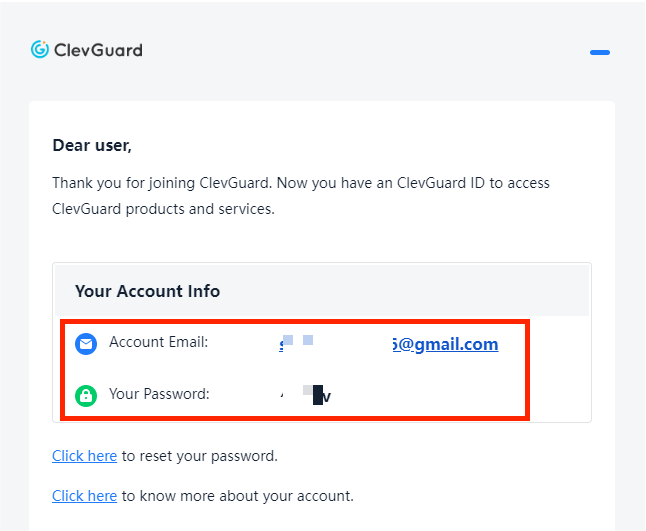
Paso 2: Descargar MoniVisor para Win y Instalar la extensión de navegador(opcional)
Descarga e instala MoniVisor para Win en el ordenador objetivo. Se recomienda instalar la extensión para supervisar las cuentas de correo electrónico y las aplicaciones de redes sociales. La interfaz del software te proporcionará pasos detallados sobre cómo hacerlo.
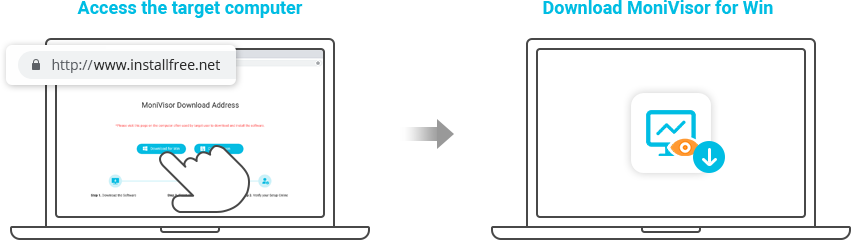
Será mejor utilizar "Incógnito" o "Navegación privada" para descargar esta herramienta. Alternativamente, puedes borrar el historial de navegación en el ordenador monitorizado para evitar dejar rastros de la instalación.
Paso 3: Empezar a realizar control parental PC
A continuación, accede al sitio web de ClevGuard e inicia sesión en tu cuenta. Cuando has verificado la configuración necesarias, podrás ver las actividades de PC en el "Panel de control" de MoniVisor para Win. Ten en cuenta que la primera sincronización de datos puede demorar un poco. Recuerda que cuando el ordenador objetivo esté apagado o en modo de suspensión, no se enviarán datos.
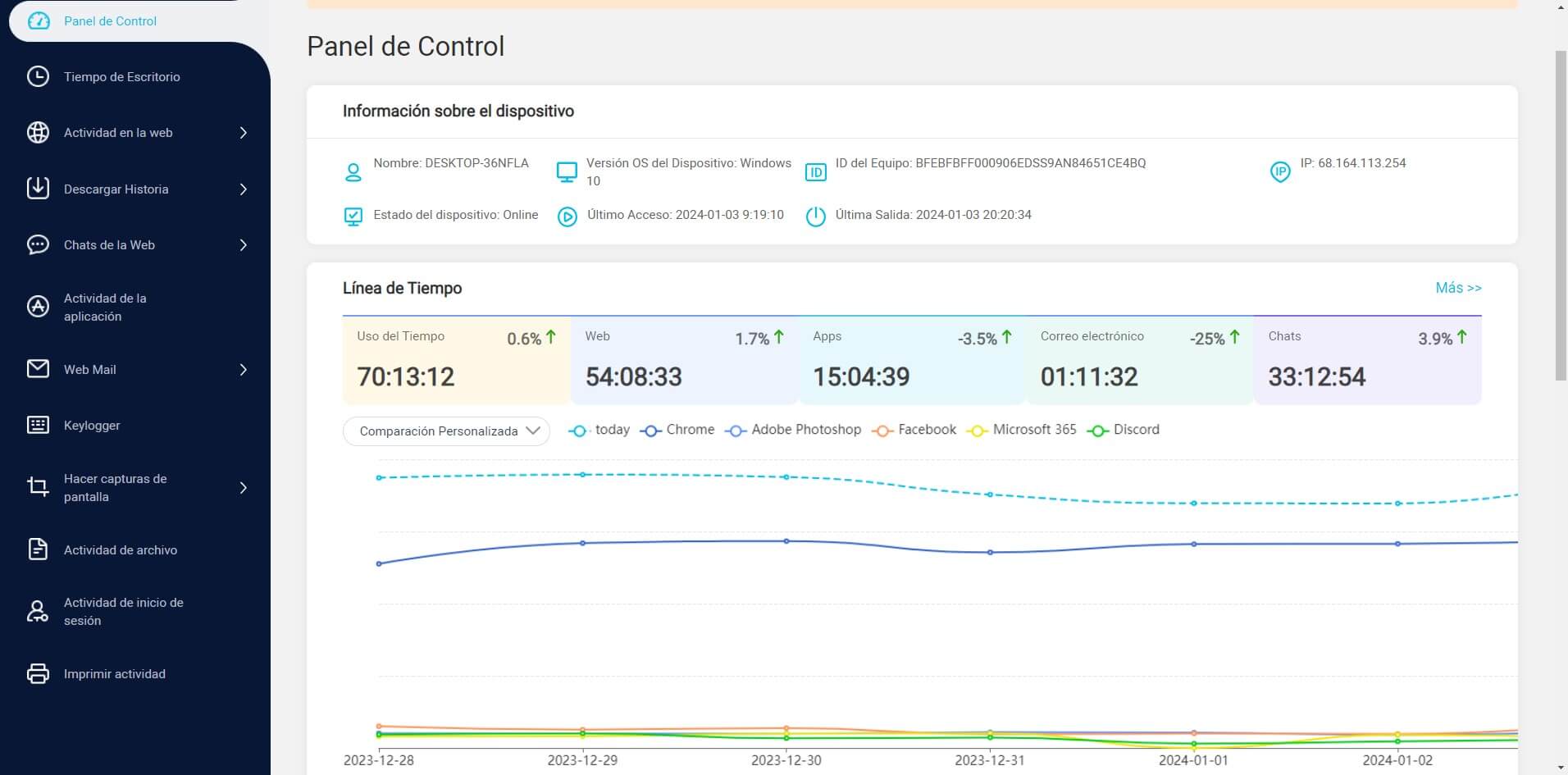
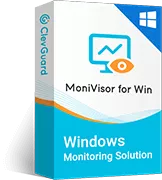
MoniVisor para Windows -- El Mejor Software de Control Parental PC
- Seguimiento del uso del software: Identifica las aplicaciones más utilizadas, como YouTube, TikTok e Instagram.
- Historial de navegación: Supervisa los sitios web visitados en Chrome, Firefox, Edge y Opera.
- Grabación de pulsaciones de teclas: Evita que los niños sean víctimas de depredadores en línea.
- Monitoreo de chats en línea: Accede a las conversaciones en WhatsApp, Instagram y Skype.
- Captura de pantalla en tiempo real: Observa lo que está sucediendo en el dispositivo de tus hijos.
Qustodio: Mejor para el Filtrado Web
Qustodio es una herramienta de control parental PC compatible con diversos dispositivos que destaca por su excelente capacidad para filtrar contenido web. Disponible en Windows, macOS, Chromebook, Android e iOS, permite a los padres restringir ciertas categorías de sitios web y establecer límites de tiempo para el uso de Internet. Además, los padres pueden gestionar las aplicaciones y juegos a los que sus hijos tienen acceso, asegurándose de que el contenido sea apropiado para la edad.
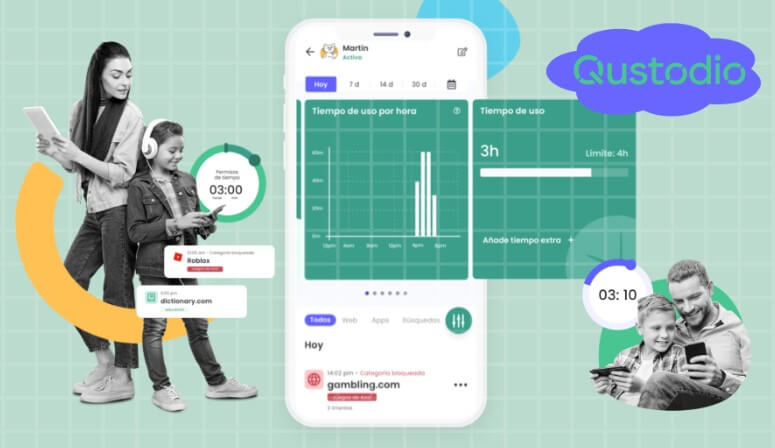
- Excelentes funciones de filtrado web
- Soporta múltiples plataformas
- Control horario específico
- Informes de actividad detallados
- Botón de pánico
Razones para elegir
- Configuración compleja
- Salpicadero desordenado
Razones para evitar
Microsoft Family Safety: Mejor para Limitar el Tiempo de Pantalla
Microsoft Family Safety ofrece opciones gratuitas de control parental, que permiten a los padres gestionar el tiempo que sus hijos pasan frente a la pantalla. Cuenta con un sistema robusto para establecer límites diarios de tiempo de pantalla e incluso pausar el uso del dispositivo durante momentos específicos. El sofyware garantiza la seguridad de los niños y permite a los padres estar tranquilos.
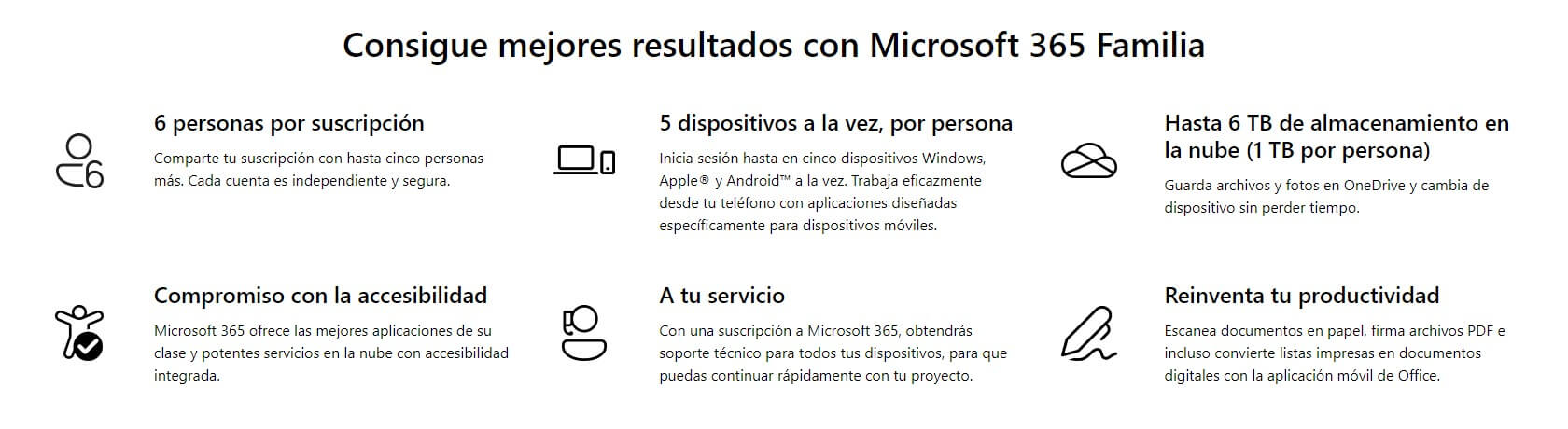
- Integrado con Windows 10/11
- Ofrece seguimiento de la ubicación de los teléfonos
- Recordatorios y límites de tiempo de pantalla
- Seguimiento de las compras digitales
Razones para elegir
- Capacidades limitadas de filtrado web en dispositivos que no sean Windows
- No se supervisan las llamadas ni los SMS
Razones para evitar
Kaspersky Safe Kids: Mejor para Búsquedas Seguras
Kaspersky Safe Kids es una solución de control parental desarrollada por la empresa de ciberseguridad Kaspersky Lab. Se destaca por su función de búsqueda segura, que filtra contenido inapropiado de los resultados de búsqueda. También ofrece funciones sólidas de gestión del tiempo de pantalla y monitoreo de redes sociales para vigilar las actividades en línea de los niños.
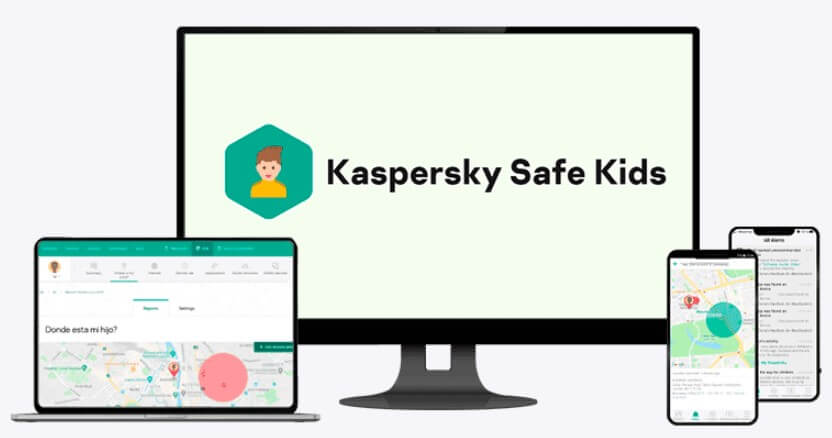
- Horario de uso de dispositivos
- Recordatorios de deberes y de la hora de acostarse
- Informes detallados sobre el uso de Internet
- Precios asequibles
Razones para elegir
- Interfaz complicada
- Sin funciones de geovalla
Razones para evitar
Mobicip: Mejor para Compatibilidad Multiplataforma
Mobicip se caracteriza por su amplia compatibilidad multiplataforma. Es compatible con iOS, Android, Windows, macOS y Chromebook, lo que la convierte en una solución flexible para familias multidispositivo.
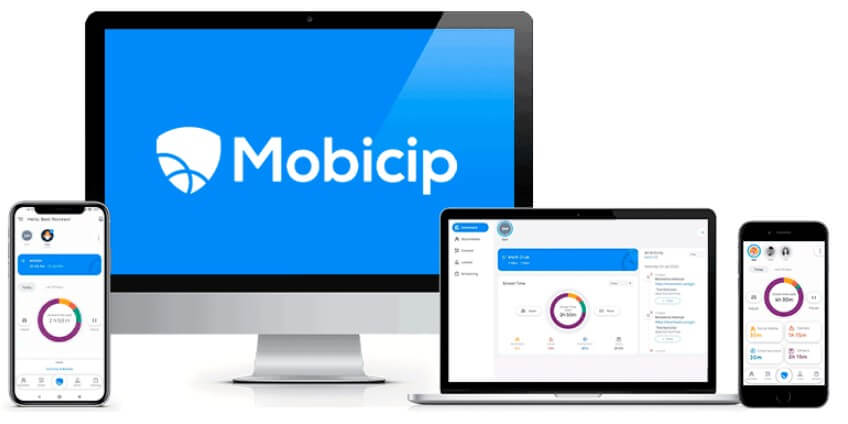
- Amplia compatibilidad de plataformas
- Sólidas funciones de filtrado SSL
- Lista blanca y lista negra
- Nivel de filtrado personalizable
Razones para elegir
- Seguimiento impreciso de la ubicación
- Funciones limitadas de seguimiento de redes sociales
Razones para evitar
FamilyTime Jr.: Mejor para Rastreo de Ubicación
FamilyTime Jr. destaca en el seguimiento de la ubicación. Ofrece seguimiento de la ubicación en tiempo real, así como funciones de geovalla, que pueden alertar a los padres cuando su hijo entra o sale de un área designada. En general, FamilyTime Jr. te equipa con lo esencial para una crianza digital eficaz.

- Sólidas funciones de seguimiento de la ubicación
- Ofrece bloqueo de aplicaciones y gestión del tiempo de pantalla
- Admite varios dispositivos
Razones para elegir
- Funciones gratuitas limitadas
- Filtrado de contenidos menos personalizable
Razones para evitar
Resumen
Elegir el mejor software de control parental para tu familia puede ser una tarea abrumadora, con tantas opciones disponibles. Sin embargo, al considerar la edad de tu hijo, las funciones que necesitas y la compatibilidad del software con tus dispositivos, puedes encontrar la solución adecuada. Recuerda, el objetivo es crear un entorno digital seguro y saludable para tu hijo, no invadir su privacidad.
Preguntas Frecuentes sobre Control Parental PC
Pregunta. ¿Existe alguna aplicación de control parental PC totalmente gratuita?
Repuesta: Si lo único que necesitas es una aplicación gratuita para padres en Windows o en el móvil, Microsoft Family Safety y Google Family Link son de uso gratuito. Sin embargo, estos programas son fácilmente detectados y, por tanto, borrados por tus hijos cuando son más expertos en tecnología que tú. Por lo tanto, necesita un software de visor sigiloso como MoniVisor para solucionar todos sus problemas en la crianza digital. Este robusto software de control parental para portátiles no le defraudará.









